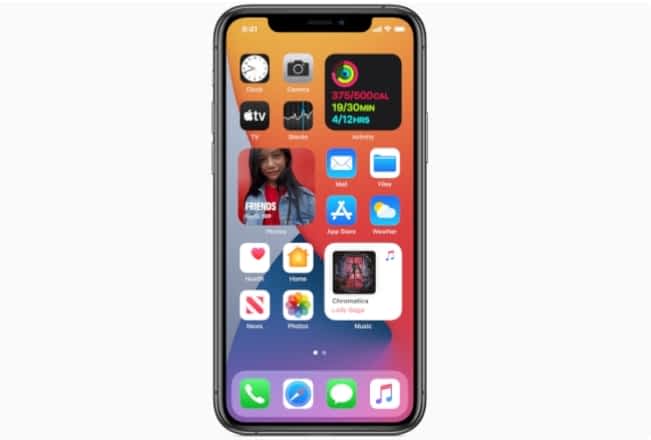
Proprio come già sai, iOS 14 è ora disponibile per tutti gli utenti iPhone con un dispositivo compatibile e iOS è dotato di molte fantastiche funzionalità. Bene, molti di voi lo sanno ed è per questo che state cercando il link per il download. Bene, se non riesci a scaricare iOS 14 sul tuo dispositivo via etere, ti mostreremo il download incluso il download del profilo di scommessa per uno sviluppatore gratuitamente.
Correlato:
Come disattivare Trova la mia app su iPhone e iPad
Come scaricare musica da YouTube su iPhone
Prima di immergerci ulteriormente, controlla il dispositivo compatibile e supportato con iOS 14.
iOS 14/iPadOS 14 è compatibile con il mio dispositivo?
Di seguito è riportato l'elenco di iPhone compatibili con iOS 14.
- iPhone 11
- iPhone 11 Pro
- iPhone 11 Pro Max
- iPhone XS
- iPhone XSMax
- iPhone XR
- iPhoneX
- iPhone 8 e iPhone 8 Plus
- iPhone 7 e 7 Plus
- iPhone SE 2020
- iPhone 6s e 6s Plus
- iPod touch (generazione 7th)
Questa è la lista degli iPad compatibili con iPadOS 14.
- Tutti i professionisti di iPad
- iPad (7a generazione)
- iPad (6a generazione)
- iPad (5a generazione)
- iPad mini 5
- iPad mini4
- iPad Air (generazione 3rd)
- iPadAir2
Come scaricare iOS 14 e iPadOS 14
Prima di scaricare il nuovo iOS 14 sul tuo iPhone o iPad, devi prima eseguire il backup del tuo dispositivo. Per farlo, segui i passaggi seguenti.
Passo 1: Collega il tuo iPhone, iPad o iPod touch al tuo Mac usando un cavo USB.
Passo 2: Aprire un Finestra del Finder cliccando il Icona del Finder nel Dock.
Passo 3: Fai clic sul nome del dispositivo iOS nella barra laterale.
Passo 4: Se è la prima volta che colleghi il tuo dispositivo, fai clic su Fidati della finestra del Finder.
Passo 5: Rubinetto Affidati ad sul tuo dispositivo quando richiesto, quindi inserisci il tuo passcode.
Passo 6: Nella scheda Generale, fai clic sul cerchio accanto a dove dice Eseguire il backup di tutti i dati sul tuo [iPhone/iPad/iPod touch] su questo Mac.
Passo 7: Se non desideri creare un backup crittografato, o l'hai già fatto, fai clic su Esegui il backup ora nella parte inferiore della scheda Generale.
Passo 8: Al termine del backup, puoi individuarlo utilizzando la data nel file Scheda Generale, appena sopra Pulsante Gestisci backup.
Link per il download di iOS 14 e come installarlo su iPhone e iPad
Passo 1: Sul tuo iPhone o iPad, Andare al Sito Web di registrazione del programma per sviluppatori Apple
Passo 2: Toccare il icona a due righe nell'angolo in alto a sinistra della pagina e seleziona Account per accedere.
Passo 3: Una volta effettuato l'accesso, tocca di nuovo l'icona a due righe e seleziona Scarica.
Passo 4: Qui scorrere verso il basso e tocca Installa il profilo in iOS 14 beta o iPadOS beta.
Passo 6: Rubinetto Consenti di scaricare il profilo, quindi tocca Chiudi.
Passo 7: Ora puoi avviare il Impostazioni app sul tuo dispositivo iOS e tocca Profilo scaricato, che dovrebbe apparire sotto il tuo Banner ID Apple.
Passo 8: Ora tocca Installazione nell'angolo in alto a destra dello schermo.
Passo 9: Inserisci il tuo passcode.
Passo 10: Rubinetto Installazione nell'angolo in alto a destra per accettare il testo del consenso e tocca Installazione di nuovo quando richiesto.
Passo 11: Tocca successiva Fatto, quindi tocca Generale nell'angolo in alto a sinistra dello schermo.
Passo 12: Rubinetto Aggiornamento software.
Passo 13: Rubinetto Scaricare ed Installazione.
Passo 14: Rubinetto Ora l'installazione.
È tutto. Tieni presente che questo aggiornamento ha una dimensione di 5 GB, quindi ci vorrà del tempo prima che completi l'aggiornamento completo e, successivamente, il tuo iPhone si riavvierà e verrà installato automaticamente iOS 14. Questo è tutto e non dimenticare di condividere questo post.
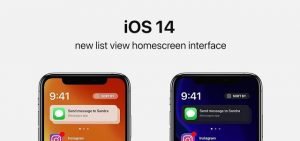





Lascia un Commento